مدیران خبره، مدیرانی هستند که بر اساس گذراندن آموزشهای مناسب و کسب توانمندیهای تخصصی و حرفهای، در کنار استفاده از تجارت خود قادر هستند تا یک بنگاه اقتصادی را در مسیر رسیدن به اهدافش رهبری نمایند. بر اساس گزارش موسسه مدیریت خبره (CMI)، مدیران خبره بر این باورند که ۷۵ درصد موفقیت شغلی به مهارتهای افراد بستگی دارد و تنها ۲۵ درصد آن به تجربه فنی و تخصص بستگی دارد.
وبلاگ شخصی -احمد سوری
وبلاگ-احمد سوری
همچنین بخش های متفرقه دیگری نیز در این وبلاگ مشاهده می کنید که امیدوارم برای شما نیز جالب باشد .
- ارديبهشت ۱۴۰۳ (۱)
- اسفند ۱۴۰۲ (۲)
- بهمن ۱۴۰۲ (۷)
- دی ۱۴۰۲ (۱۰)
- آذر ۱۴۰۲ (۱۷)
- آبان ۱۴۰۲ (۲۹)
- مهر ۱۴۰۲ (۳۶)
- شهریور ۱۴۰۲ (۱۷)
- مرداد ۱۴۰۲ (۵)
- تیر ۱۴۰۲ (۱۹)
- خرداد ۱۴۰۲ (۱۲)
- ارديبهشت ۱۴۰۲ (۵)
- فروردين ۱۴۰۲ (۱۲)
- اسفند ۱۴۰۱ (۱۶)
- بهمن ۱۴۰۱ (۲۴)
- دی ۱۴۰۱ (۱)
- آذر ۱۴۰۱ (۲۵)
- آبان ۱۴۰۱ (۲۹)
- مهر ۱۴۰۱ (۵۵)
- شهریور ۱۴۰۱ (۹۳)
- مرداد ۱۴۰۱ (۸۴)
- تیر ۱۴۰۱ (۳۱)
- خرداد ۱۴۰۱ (۵۴)
- ارديبهشت ۱۴۰۱ (۷۳)
- فروردين ۱۴۰۱ (۷۱)
- اسفند ۱۴۰۰ (۶۲)
- بهمن ۱۴۰۰ (۵۲)
- دی ۱۴۰۰ (۹)
- آذر ۱۴۰۰ (۱)
- آبان ۱۴۰۰ (۱۸)
- مهر ۱۴۰۰ (۱۹)
- شهریور ۱۴۰۰ (۶۰)
- مرداد ۱۴۰۰ (۷۵)
- تیر ۱۴۰۰ (۱۷۸)
- خرداد ۱۴۰۰ (۸۳)
- ارديبهشت ۱۴۰۰ (۴۴)
- فروردين ۱۴۰۰ (۱۱۵)
- اسفند ۱۳۹۹ (۴۶)
- دی ۱۳۹۹ (۴۰)
- آذر ۱۳۹۹ (۲۸)
- مهر ۱۳۹۹ (۱)
- شهریور ۱۳۹۹ (۵)
- مرداد ۱۳۹۹ (۵)
- تیر ۱۳۹۹ (۷)
- خرداد ۱۳۹۹ (۷)
- ارديبهشت ۱۳۹۹ (۷)
- فروردين ۱۳۹۹ (۶۴)
- اسفند ۱۳۹۸ (۱۳)
- بهمن ۱۳۹۸ (۱)
- دی ۱۳۹۸ (۱۴)
- آذر ۱۳۹۸ (۸)
- مهر ۱۳۹۸ (۱)
- شهریور ۱۳۹۸ (۶)
- مرداد ۱۳۹۸ (۱۱)
- تیر ۱۳۹۸ (۲)
- خرداد ۱۳۹۸ (۴)
- فروردين ۱۳۹۸ (۶)
- اسفند ۱۳۹۷ (۶۴)
- بهمن ۱۳۹۷ (۲۵)
- دی ۱۳۹۷ (۱۷)
- آذر ۱۳۹۷ (۲۵)
- آبان ۱۳۹۷ (۳۵)
- شهریور ۱۳۹۷ (۱)
- مرداد ۱۳۹۷ (۱۰)
- تیر ۱۳۹۷ (۱)
- خرداد ۱۳۹۷ (۱۳)
- ارديبهشت ۱۳۹۷ (۲۳۱)
- فروردين ۱۳۹۷ (۹۹)
- بهمن ۱۳۹۶ (۱۳)
- آذر ۱۳۹۶ (۲)
- آبان ۱۳۹۶ (۱۰)
- بهمن ۱۳۹۵ (۱۵)
- دی ۱۳۹۵ (۱۱)
- آذر ۱۳۹۵ (۱۱)
- آبان ۱۳۹۵ (۱۴)
- مهر ۱۳۹۵ (۲۱)
- شهریور ۱۳۹۵ (۴)
- تیر ۱۳۹۵ (۵)
- ارديبهشت ۱۳۹۵ (۳)
- فروردين ۱۳۹۵ (۱۴)
- اسفند ۱۳۹۴ (۱۴)
- بهمن ۱۳۹۴ (۹)
- دی ۱۳۹۴ (۴)
- آذر ۱۳۹۴ (۶)
- آبان ۱۳۹۴ (۹)
- مهر ۱۳۹۴ (۲۰)
- شهریور ۱۳۹۴ (۱۲)
- مرداد ۱۳۹۴ (۹)
- تیر ۱۳۹۴ (۵۵)
- خرداد ۱۳۹۴ (۹)
- ارديبهشت ۱۳۹۴ (۲۶)
- دنیای بورس - تحلیل بورس دنیای اقتصاد
- وبلاگ مشاوران خبره مالی
- سازمان بورس و اوراق بهادار
- شرکت اطلاع رسانی و خدمات بورس
- وبلاگ شخصی امیر میرسلیمی
- کاریا-مرجعی از ویدیوها، مقالات و ابزارهای مورد نیاز برای کارآفرینان
- تازه های حسابداری
- دانلود سنتر حسابداری
- فهرست سایتها-هزاران سایت
- راهور120
- آموزش اکسس
- وبلاگ پیمان
- حسابداری و مدیریت-حسین پور
- پولی مالی
- وبلاگ شخصی احمد سوری- تارگت target
- وبلاگ شخصی احمد سوری-دپ dap
- موسسه فرهنگی علیمرادیان
- وبلاگ رسمی شرکت بیان
- صندوق بیان
- استادان علیه تقلب
- انجمن حسابداران خبره
-
مدیریت مالی
(۱۸۱) -
قوانین
(۷۳) -
بورس،سرمایه گذاری
(۲۰۴) -
حسابداری،حسابرسی،مالیاتی،تامین اجتماعی،قانون کار
(۵۴۱) -
اقتصاد،تجارت،صنعت،بانکداری
(۵۸۳) -
مرکز دانلود و فایل های کاربردی
(۱۴۶) -
آفیس،اکسس،اکسل.نرم افزار،ویندوز،کامپیوتر،پایتون
(۱۴۸) -
متفرقه،عکس،بزرگان،گردشگری،خلقت
(۱۸۲) -
درس،ارشد،دکتری،آموزش،آزمون بورس،آزمون CFA
(۶۰) -
معرفی کتاب،فصلنامه،مجله و سایت انجمن های حرفه
(۷۰) -
تجارت
(۱۹۹) -
پایان نامه،مقاله،پژوهش،سمینار
(۲۶) -
مدیریت،کارآفرینی،بازاریابی،موفقیت
(۱۴۵) -
دنیای دیجیتال،تکنولوژی اطلاعات،اینترنت
(۱۵۵) -
دلنوشته ها
(۳۹) -
یاسین جان،یسنا جان
(۵۳) -
جامعه،روابط فردی،خانواده،کودک،روابط اجتماعی
(۳۶) -
ذبده المعارف،شعر،فرهنگ
(۲۲) -
اهداف،آگاهی،قرآن
(۷۷) -
فارکس
(۳۵)
احمد سوری
تجارت
معرفی سایت
اقتصاد
حسابداری
مدیریت مالی
صادرات و واردات
مالیاتی
بین الملل
قانون
آگاهی
بورس اوراق بهادار
فارکس
نمایشگاه
نرم افزار
حقوق وزارت کار
دانلود رایگان فایل
گمرک
یسنا سوری
آموزش
اکسل
آزمون های بازار سرمایه
معرفی کتاب
پایتون
قانون پایانه های فروشگاهی و سامانه مؤدیان
متفرقه
قرآن
تجربه
بخشنامه
مراقبه
- ۹۸/۱۲/۰۹روش فعال کردن VPN در مرورگر Opera
- ۹۷/۰۲/۱۸راست چین کردن جداول در اکسس
- ۹۴/۰۵/۲۶دانلود فایل تحلیل شرکت
- ۰۲/۰۹/۰۵سخن بزرگان
- ۰۲/۱۱/۲۴سایت آمار جهانی
- ۰۲/۰۹/۱۲سایت ساعت و تاریخ جهان
پنجشنبه ظهر همه رفتند پی زندگی و تو همچنان نشسته ای تا گزارشات مربوطه برای رسیدگی به عملکرد سال 1399 را استخراج کنی که روز یکشنبه 1401/03/01 ساعت 10 بایستی به دارایی ارائه بدهی ..................
و همچنان به این فکر می کنی که فردا جمعه که آمدی سرکا و در خلوتی دفتر امیدوار به اتمام کار هستی ، جواب همسرت را چه بدهی !!!!!!!!!!!!!
یافتن ترکیب سلولهایی که با مجموع معینی برابر هستند با افزونه Solver
اگر با روش فوق سردرگم شدهاید، اکسل حاوی یک ویژگی افزونهی Solver است، با استفاده از این افزونه، میتوانید اعدادی را شناسایی کنید که مقدار کل آن با یک مقدار معین برابر است.
- ابتدا، باید افزونهی Solver را فعال کنید، لطفاً به تب File سپس Options بروید، در کادر محاوره ای Excel Options، از سمت چپ پنجره بر روی Add-ins کلیک کنید، و سپس بر روی Solver Add-in از قسمت Inactive Application Add-ins کلیک کنید، به تصویر زیر نگاه کنید:
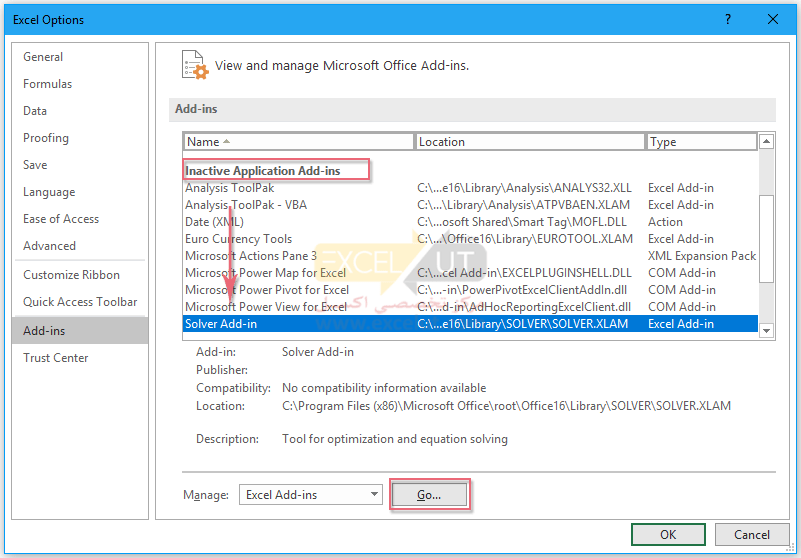
- سپس بر روی دکمهی Go کلیک کنید تا وارد کادر Add-Ins شوید، گزینهی Solver Add-in را تیک بزنید و OK را کلیک کنید تا این افزونه با موفقیت نصب شود.
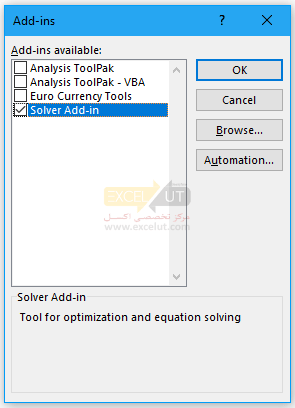
- پس از فعالسازی افزونهی Solver، باید این فرمول را در سلول B9 وارد کنید (B2:B9 یک ستونی خالی در کنار لیست اعداد شما است و A2:A9 لیست اعدادی است که شما استفاده میکنید):
=SUMPRODUCT(B2:B9,A2:A9)
حال کلید Enter را فشار دهید، مانند تصویر زیر: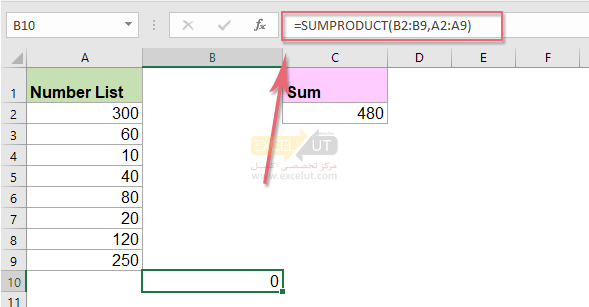
- سپس در تب Data بر روی Solver کلیک کنید تا به کادر محاورهای Solver Parameter بروید، در کادر محاورهای، مراحل زیر را انجام دهید:بر روی دکمهی
 کلیک کنید تا سلول B10 را که فرمول شما در آن قرار دارد، انتخاب کنید.سپس در قسمت To، گزینهی Value Of را انتخاب کنید و مقدار مورد نظر خود را 480 وارد کنید.در بخش By Changing Variable Cells، روی دکمهی
کلیک کنید تا سلول B10 را که فرمول شما در آن قرار دارد، انتخاب کنید.سپس در قسمت To، گزینهی Value Of را انتخاب کنید و مقدار مورد نظر خود را 480 وارد کنید.در بخش By Changing Variable Cells، روی دکمهی  کلیک کنید تا بازهی سلول B2:B9 را انتخاب کنید جایی که اعداد مربوطهی شما علامت خواهند خورد.
کلیک کنید تا بازهی سلول B2:B9 را انتخاب کنید جایی که اعداد مربوطهی شما علامت خواهند خورد.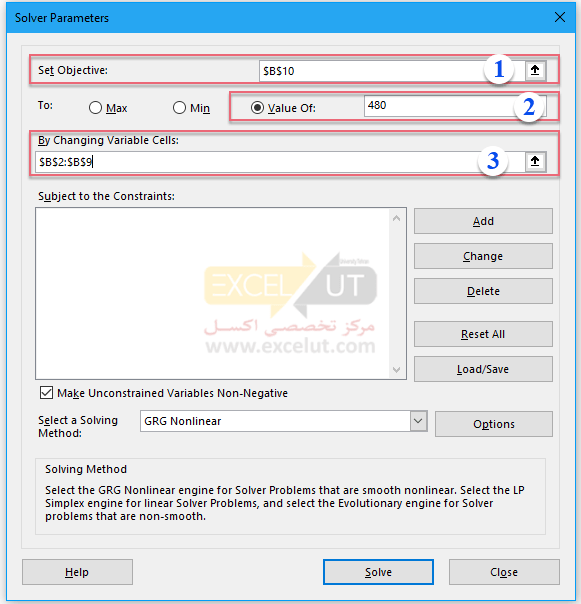
- و سپس بر روی دکمه Add کلیک کنید تا به کادر محاورهای Add Constraint بروید، دکمهی
 را کلیک کنید تا بازهی سلول B2:B9 را انتخاب کنید، و bin را از لیست کشویی انتخاب کنید، تصویر را مشاهده کنید:
را کلیک کنید تا بازهی سلول B2:B9 را انتخاب کنید، و bin را از لیست کشویی انتخاب کنید، تصویر را مشاهده کنید: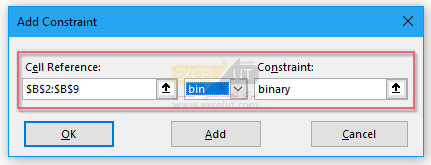
- برای بازگشت به کادر Solver Parameter، دکمهی OK را کلیک کنید، سپس دکمهی Solve را بزنید، چند دقیقه بعد، کادر محاورهای Solver Results ظاهر میشود، و میتوانید ترکیبی از سلولها را ببینید که برابر با مقدار مشخص 480 هستند که به صورت 1 علامتگذاری شدهاند. در کادر Solver Results، گزینهی Keep Solver Solution را انتخاب کنید و برای خروج از کادر، روی OK کلیک کنید. تصویر زیر را مشاهده کنید:
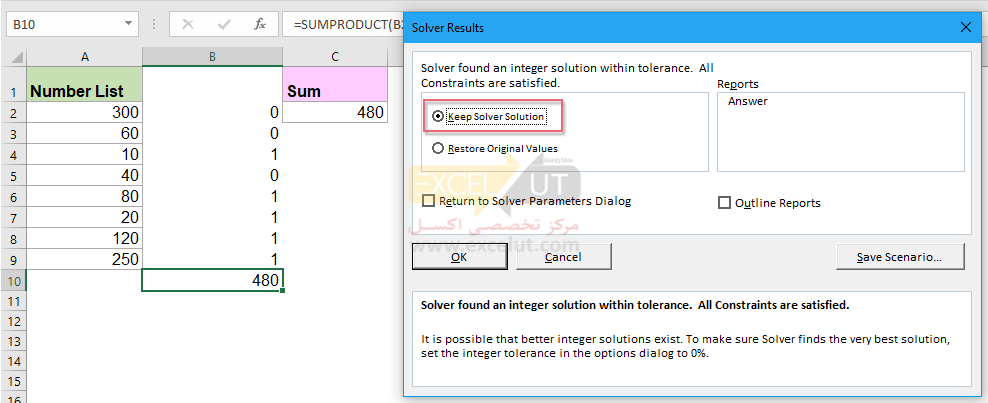
توجه: این روش هم میتواند یک ترکیب از سلولها را به دست آورد، در صورتی که بیش از یک ترکیب از مقادیر دارای مجموع برابر با مقدار خاص باشد.
فرض کنید لیست اعداد زیر را داریم و اکنون میخواهیم بدانیم ترکیب کدام یک از اعداد موجود در لیست برابر 480 است. در تصویر نشان دادهشده در زیر، میتوانید پنج گروه از ترکیبهای احتمالی را مشاهده کنید که برابر میشوند با 480، مانند 300 + 60 + 120، یا 300 + 60 + 40 + 80، و غیره. در این مقاله، در مورد برخی از روشها صحبت خواهیم کرد تا دریابیم که جمع کدام سلولها در اکسل به یک مقدار خاص منتهی میشود.
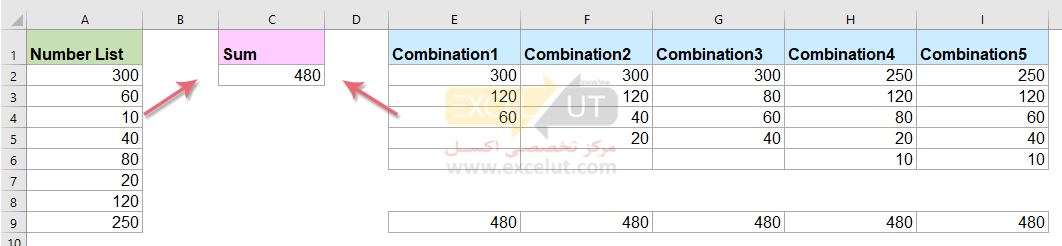
یافتن ترکیب سلولهایی که با مجموع معینی برابر هستند با فرمولنویسی
ابتدا باید تعدادی نام بازه ایجاد کنید، و سپس یک فرمول آرایهای برای یافتن سلولهایی که جمعشان برابر مقدار مورد نظر است، اعمال کنید، لطفاً این کار را گام به گام به شرح زیر انجام دهید:
- لیست اعداد را انتخاب کنید و این لیست را به صورت یک نام بازه تعریف کنید - مقدار Range1 را در جعبه نام (Name Box) وارد کرده، و کلید Enter را فشار دهید تا تعریف نام بازه انجام گیرد، مطابق تصویر زیر:
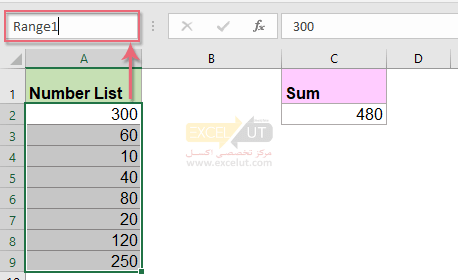
- بعد از مشخص کردن نام دامنه برای لیست اعداد، باید دو نام بازهی دیگر در کادر Name Manager ایجاد کنید، بر روی تب Formulas و سپس Name Manager کلیک کنید، در کادر محاورهای Name Manager، روی دکمهی New کلیک کنید، به تصاویر زیر نگاه کنید:
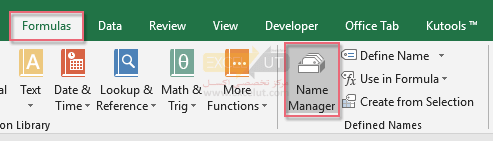
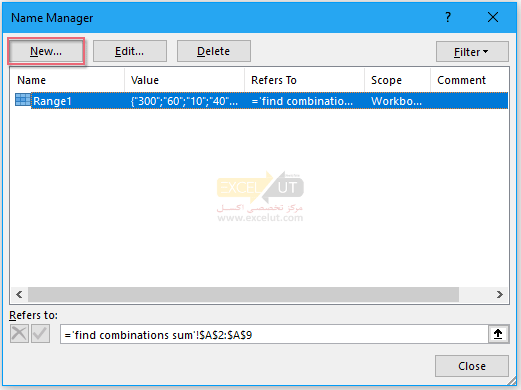
- در کادر New Name ظاهرشده، یک نام List1 را در قسمت Name بنویسد و فرمول زیر را در قسمت Refers to وارد کنید (Range1 نام بازهای است که شما در گام 1 ایجاد کردهاید).
=ROW(INDIRECT("1:"&ROWS(Range1)))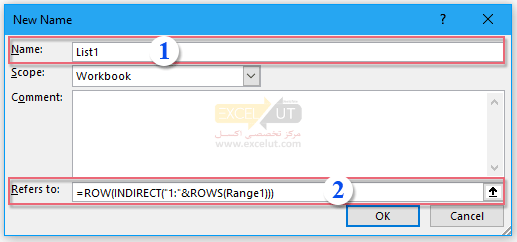
- برای بازگشت به کادر نام Name Manager، دکمهی OK را کلیک کنید و سپس بر روی دکمهی New کلیک کنید تا نام بازهی دیگری ایجاد کنید، در کادر New Name، نام List2 را وارد قسمت Name کنید و فرمول زیر را در قسمت Refers to وارد کنید (Range1 نام بازهای است که شما در گام 1 ایجاد کردهاید).
=ROW(INDIRECT("1:"&2^ROWS(Range1)))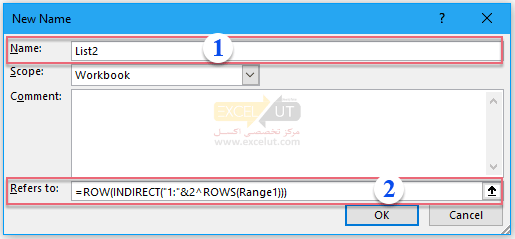
- پس از ایجاد نامهای بازه، فرمول آرایهای زیر را در سلول B1 بنویسید:
=IF(ISNUMBER(MATCH(ROWS($1:1),IF(INDEX(MOD(INT((List2-1)/2^(TRANSPOSE(List1)-1)),2),MATCH(TRUE,MMULT(MOD(INT((List2-1)/2^(TRANSPOSE(List1)-1)),2),Range1)=$C$2,0),),TRANSPOSE(List1)),0)),"X","")
و (به جای Enter) کلیدهای Shift + Ctrl + Enter را با هم فشار دهید، سپس دستهی پر کردن را به پایین تا آخرین عدد لیست (در اینجا سلول B8) بکشید؛ حال میتوانید اعدادی را مشاهده کنید که مقدار کل آن 480 است که به صورت X در ستون B مشخص شدهاست. مانند تصویر زیر: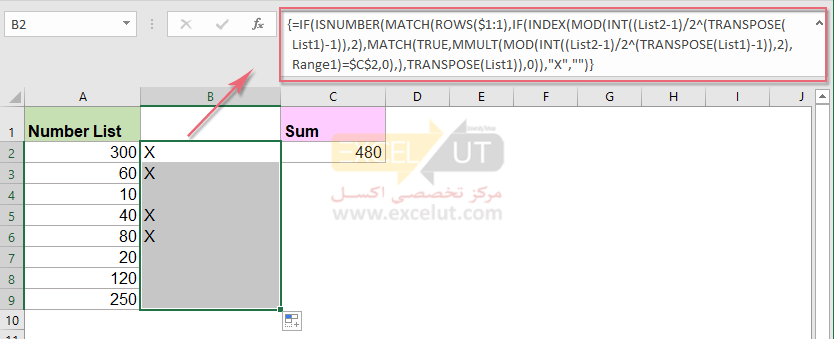
توجه:
- در فرمول طولانی بالا: List1، List2 و Range1 نام بازهای است که شما در مراحل قبلی ایجاد کردهاید، C2 مقدار معینی است که میخواهید اعداد به آن جمع شوند.
- اگر بیش از یک ترکیب از مقادیر برابر با مقدار خاص باشد، فقط یک ترکیب لیست میشود.
یافتن ترکیب سلولهایی که با مجموع معینی برابر هستند با افزونه Solver
اگر با روش فوق سردرگم شدهاید، اکسل حاوی یک ویژگی افزونهی Solver است، با استفاده از این افزونه، میتوانید اعدادی را شناسایی کنید که مقدار کل آن با یک مقدار معین برابر است.
- ابتدا، باید افزونهی Solver را فعال کنید، لطفاً به تب File سپس Options بروید، در کادر محاوره ای Excel Options، از سمت چپ پنجره بر روی Add-ins کلیک کنید، و سپس بر روی Solver Add-in از قسمت Inactive Application Add-ins کلیک کنید، به تصویر زیر نگاه کنید:
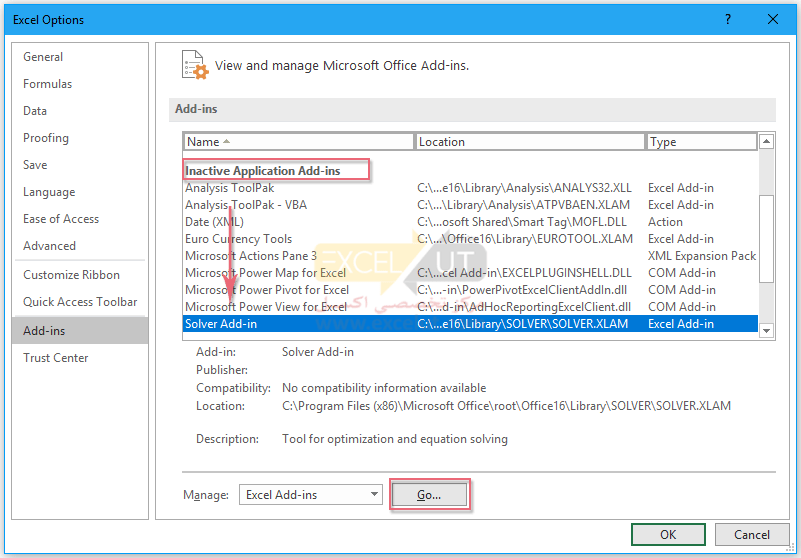
- سپس بر روی دکمهی Go کلیک کنید تا وارد کادر Add-Ins شوید، گزینهی Solver Add-in را تیک بزنید و OK را کلیک کنید تا این افزونه با موفقیت نصب شود.
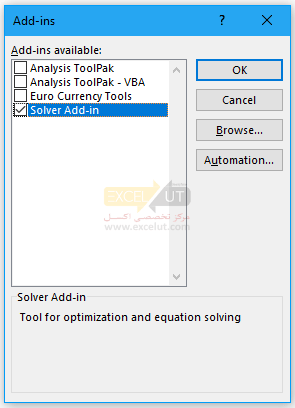
- پس از فعالسازی افزونهی Solver، باید این فرمول را در سلول B9 وارد کنید (B2:B9 یک ستونی خالی در کنار لیست اعداد شما است و A2:A9 لیست اعدادی است که شما استفاده میکنید):
=SUMPRODUCT(B2:B9,A2:A9)
حال کلید Enter را فشار دهید، مانند تصویر زیر: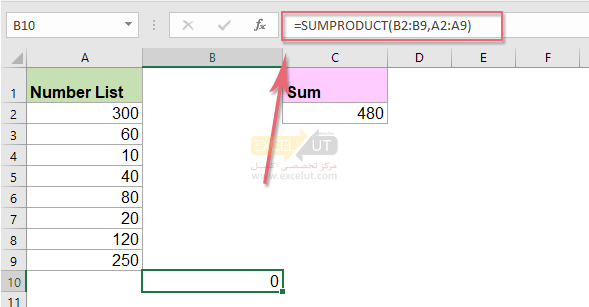
- سپس در تب Data بر روی Solver کلیک کنید تا به کادر محاورهای Solver Parameter بروید، در کادر محاورهای، مراحل زیر را انجام دهید:بر روی دکمهی
 کلیک کنید تا سلول B10 را که فرمول شما در آن قرار دارد، انتخاب کنید.سپس در قسمت To، گزینهی Value Of را انتخاب کنید و مقدار مورد نظر خود را 480 وارد کنید.در بخش By Changing Variable Cells، روی دکمهی
کلیک کنید تا سلول B10 را که فرمول شما در آن قرار دارد، انتخاب کنید.سپس در قسمت To، گزینهی Value Of را انتخاب کنید و مقدار مورد نظر خود را 480 وارد کنید.در بخش By Changing Variable Cells، روی دکمهی  کلیک کنید تا بازهی سلول B2:B9 را انتخاب کنید جایی که اعداد مربوطهی شما علامت خواهند خورد.
کلیک کنید تا بازهی سلول B2:B9 را انتخاب کنید جایی که اعداد مربوطهی شما علامت خواهند خورد.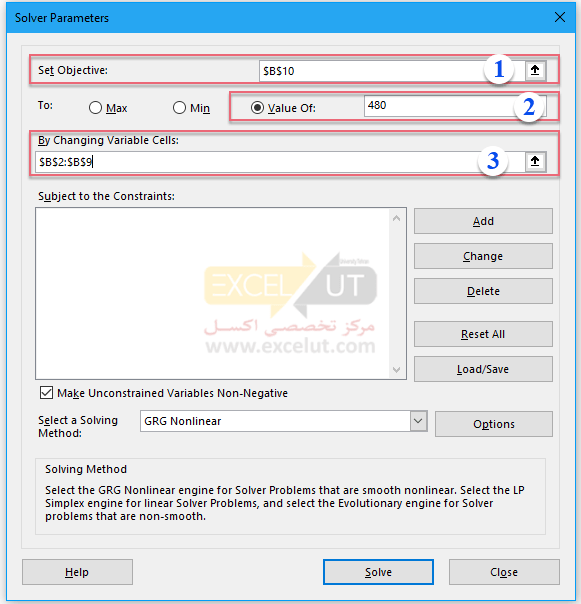
- و سپس بر روی دکمه Add کلیک کنید تا به کادر محاورهای Add Constraint بروید، دکمهی
 را کلیک کنید تا بازهی سلول B2:B9 را انتخاب کنید، و bin را از لیست کشویی انتخاب کنید، تصویر را مشاهده کنید:
را کلیک کنید تا بازهی سلول B2:B9 را انتخاب کنید، و bin را از لیست کشویی انتخاب کنید، تصویر را مشاهده کنید: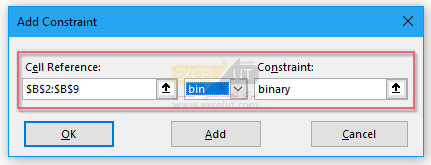
- برای بازگشت به کادر Solver Parameter، دکمهی OK را کلیک کنید، سپس دکمهی Solve را بزنید، چند دقیقه بعد، کادر محاورهای Solver Results ظاهر میشود، و میتوانید ترکیبی از سلولها را ببینید که برابر با مقدار مشخص 480 هستند که به صورت 1 علامتگذاری شدهاند. در کادر Solver Results، گزینهی Keep Solver Solution را انتخاب کنید و برای خروج از کادر، روی OK کلیک کنید. تصویر زیر را مشاهده کنید:
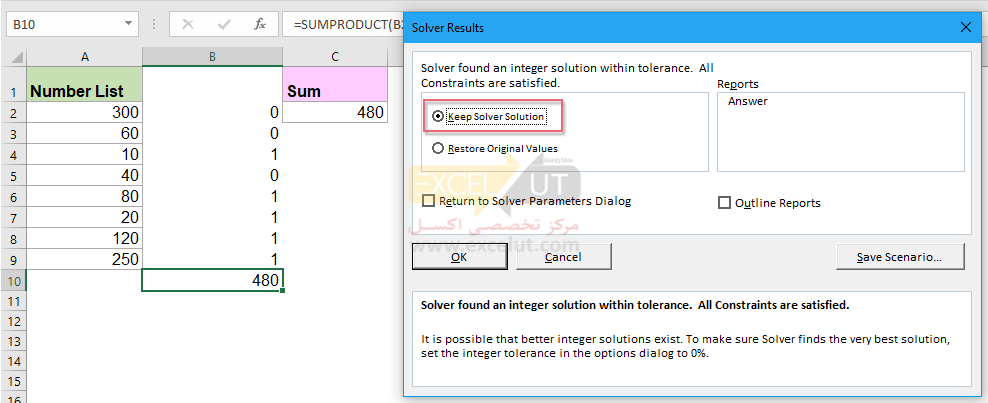
توجه: این روش هم میتواند یک ترکیب از سلولها را به دست آورد، در صورتی که بیش از یک ترکیب از مقادیر دارای مجموع برابر با مقدار خاص باشد.
یافتن ترکیب سلولهایی که با مجموع معینی برابر هستند با تابع تعریفشده توسط کاربر
هر دو روش اول برای اکثر کاربران اکسل ما پیچیدهاست، در اینجا میتوانم یک کد VBA ایجاد کنیم تا این کار را به سرعت و به راحتی حل کند.
برای به دست آوردن نتیجهی درست، ابتدا باید لیست اعداد را به ترتیب نزولی مرتب کنید؛ و سپس مراحل زیر انجام دهید:
- کلیدهای ALT + F11 را نگه دارید تا پنجرهی Microsoft Visual Basic for Applications باز شود.
- بر روی تب Insert سپس Module کلیک کنید و کد زیر را در پنجرهی Module قرار دهید.
Function GetCombination(CoinsRange As Range, SumCellId As Double) As String
Dim xStr As String
Dim xSum As Double
Dim xCell As Range
xSum = SumCellId
For Each xCell In CoinsRange
If Not (xSum / xCell < 1) Then
xStr = xStr & Int(xSum / xCell) & " of " & xCell & " "
xSum = xSum - (Int(xSum / xCell)) * xCell
End If
Next
GetCombination = xStr
End Function - سپس پنجرهی کد را ببندید، و به ورکشیت برگردید و فرمول =getcombination(A2:A9,C2) را در یک سلول خالی وارد کنید و کلید Enter را فشار دهید، نتیجهی زیر را بدست میآورید که اعداد ترکیبی را نشان میدهد؛ که برابر با مقدار معین است، به تصویر زیر مراجعه کنید:

توجه:
- در فرمول بالا ، A2:A9 بازهی اعداد است و C2 حاوی مقدار هدف است که میخواهید با آن برابر باشد.
- اگر بیش از یک ترکیب از مقادیر برابر با مقدار خاص باشد، فقط یک ترکیب لیست میشود.
رأی شماره ۳۲۷۴ هیأت عمومی دیوان عدالت اداری با موضوع «قسمت صدر بخشنامه شماره ۲۱۰/۹۸/۹۸ ـ ۱۳۹۸/۱۱/۲۸ سازمان امور مالیاتی کشور که براساس آن اعلام شده است که معافیت مزبور صرفاً درخصوص پیمانکاران که ماهیت قرارداد آنها خدمات نیروی انسانی بوده، اجرایی است و به سایر قراردادها از جمله قراردادهای تعمیراتی و دیگر خدمات غیرمعاف از مالیات و عوارض ارزش افزوده قابلیت تسری ندارد ابطال شد.»
تاریخ دادنامه: ۱۷ /۱۴۰۰/۱۲ شماره دادنامه: ۳۲۷۴ شماره پرونده: ۰۰۰۱۶۵۳
مرجع رسیدگی: هیأت عمومی دیوان عدالت اداری
شاکی: آقای محمد حاجی زاده
موضوع شکایت و خواسته: ابطال بخشنامه شماره ۲۱۰/۹۸/۹۸ ـ ۱۳۹۸/۱۱/۲۸ معاون حقوقی و فنی مالیاتی سازمان امور مالیاتی کشور
گردش کار: شاکی به موجب دادخواستی، با این استدلال که سازمان امور مالیاتی کشور با تفسیر اشتباه از دادنامه شماره ۳۴۸ ـ ۱۳۹۷/۳/۱ هیأت عمومی دیوان عدالت اداری، اقدام به تصویب بخشنامه شماره ۲۱۰/۹۸/۹۸ ـ ۱۳۹۸/۱۱/۲۸ کرده است و
بخشنامه گمرک جمهوری اسلامی ایران درخصوص ایجاد تمهیدات و سازوکار لازم جهت امحاء، خروج و یا هر عملیات دیگر به منظور رفع خطر مواد خطرناک بلاتکلیف و بلاتصدی که در انبارهای گمرکات کشور باقی مانده است طی نامه شماره ۱۴۰۱/۱۹۵۹۸۳ مورخ ۱۴۰۱/۰۲/۱۸ توسط مدیرکل مرکز واردات و امور مناطق آزاد و ویژه گمرک جمهوری اسلامی ایران ابلاغ شد.
https://media.dotic.ir/uploads/org/2022/05/17/165279145998298400.pdf
دستورالعمل سازمان امور مالیاتی موضوع فرآیند استرداد مالیات و عوارض ارزش افزوده موضوع ماده ۸ قانون مالیات بر ارزش افزوده مصوب ۱۴۰۰/۰۳/۰۲ طی نامه شماره ۲۰۰/۱۴۰۱/۵۲۵ مورخ ۱۴۰۱/۰۲/۲۱ توسط رییس کل سازمان امور مالیاتی کشور ابلاغ شد.
https://media.dotic.ir/uploads/org/2022/05/16/165270303168251100.pdf
بخشنامه گمرک جمهوری اسلامی ایران درخصوص مبنای اخذ عوارض پلکانی محموله های صادراتی بر روی کالاهای صنایع معدنی و سایر کالاها طی نامه شماره ۱۴۰۱/۱۷۹۲۶۸ مورخ ۱۴۰۱/۰۲/۱۲ توسط مدیرکل دفتر صادرات گمرک جمهوری اسلامی ایران ابلاغ شد.
https://media.dotic.ir/uploads/org/2022/05/16/165268824596574200.pdf
صویبنامه مصوب جلسه مورخ ۱۴۰۱/۰۲/۱۸ هیات وزیران درخصوص "حفظ پایداری شبکه سراسری برق کشور در ایام گرم سال" طی نامه شماره ۲۶۷۴۳ در تاریخ ۱۴۰۱/۰۲/۲۴ توسط معاون اول رییس جمهور ابلاغ شد.
https://media.dotic.ir/uploads/org/2022/05/15/165261842706428900.pdf
تصویبنامه شورای قیمت گذاری و اتخاذ سیاستهای حمایتی محصولات اساسی کشاورزی درخصوص تعیین قیمت تضمینی شیر خام طی نامه شماره ۰۲۰/۶۲۷۵ مورخ ۱۴۰۱/۰۲/۲۵ توسط وزیر جهاد کشاورزی و رییس شورای قیمت گذاری و اتخاذ سیاستهای حمایتی محصولات اساسی کشاورزی ابلاغ شد.
https://media.dotic.ir/uploads/org/2022/05/15/165261820899430100.pdf
